win10下载官网教程
- 分类:Win10 教程 回答于: 2022年09月18日 10:30:05
win10是比较多网友选择使用的一个版本系统,那么想要下载win10应该怎么操作呢?其实直接去官网下载就可以,接下来小编和大家分享win10下载官网教程,希望能够帮助到大家。
工具/原料:
系统版本:windows10
品牌型号:联想小新Air 13 Pro
方法/步骤:
1、进入微软官网升级win10页面,在这个页面,点击“立即下载工具”;

2、下载MediaCreationTool到本地硬盘,然后双击打开它;

3、打开Windows10安装程序,进行准备工作;
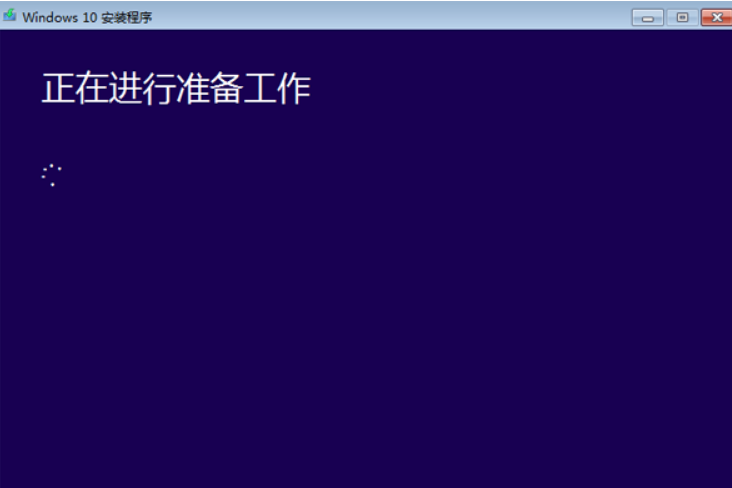
4、点击接受。
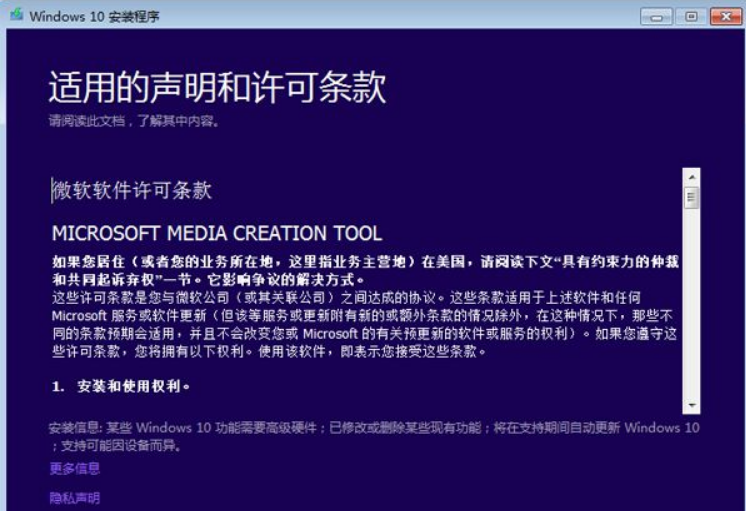
5、选择“立即升级这台电脑”,如果要创建启动U盘,则选择“为另一台电脑创建安装介质”;
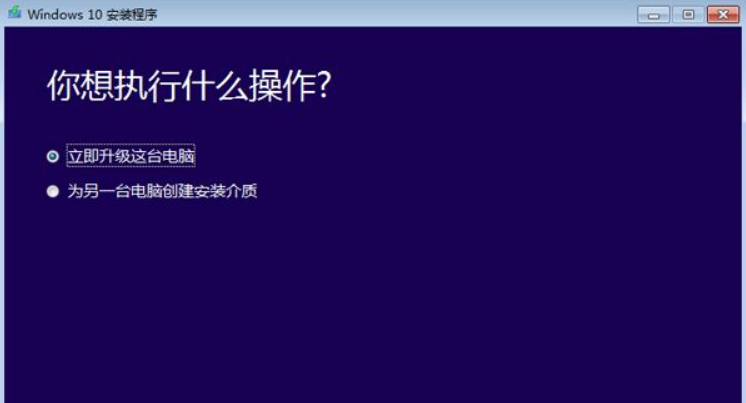
6、等待执行Windows10系统文件的下载操作。

7、下载完成后,会对下载的文件进行验证;
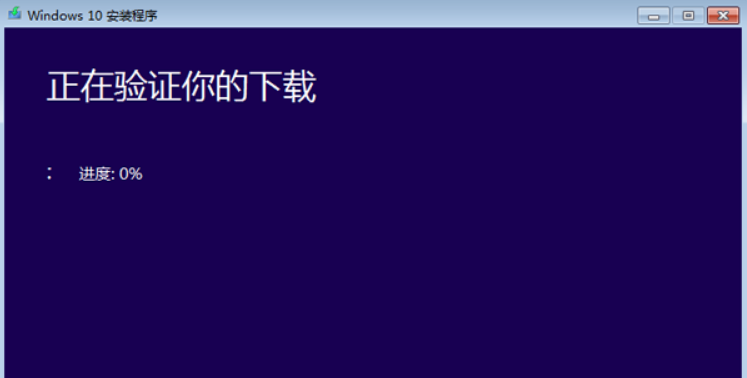
8、等待执行创建Windows10介质过程。
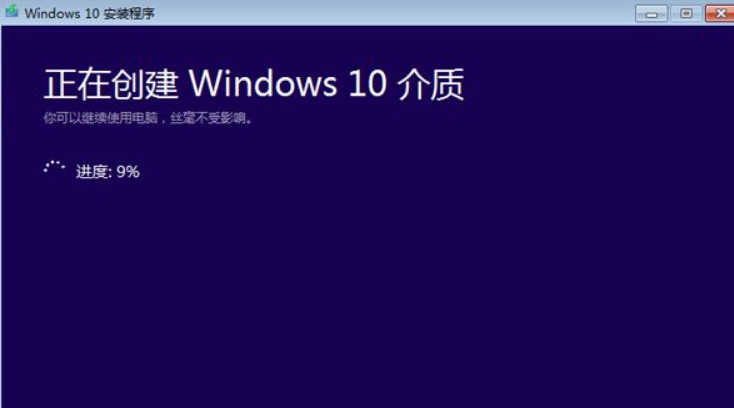
9、等待系统安装。
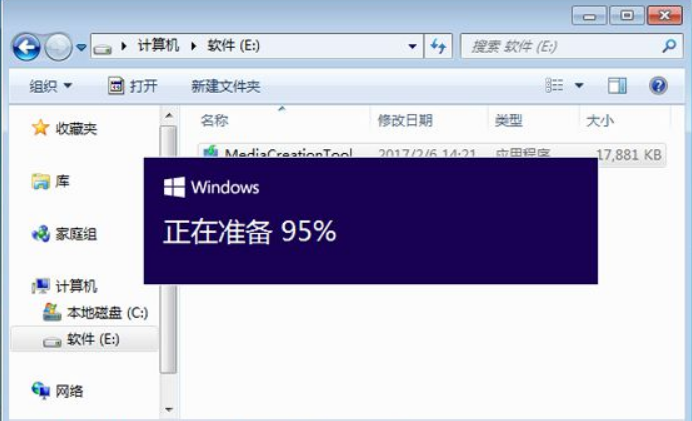
10、等待检查电脑情况。

11、点击安装;

12、重启进入这个界面,执行win10系统安装过程,安装过程需重启3次;
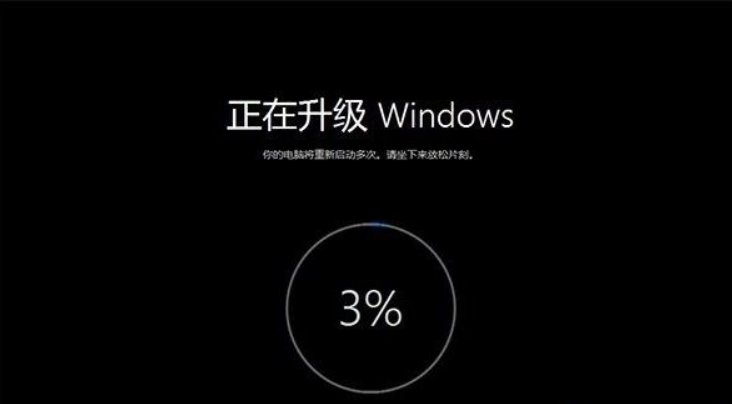
13、进入系统桌面即完成。
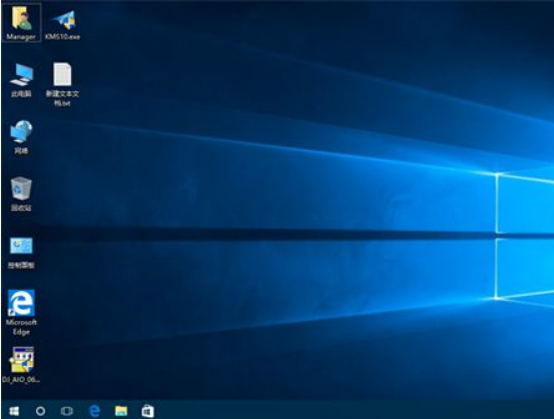
总结:
1、进入微软官网升级win10页面,在这个页面,点击“立即下载工具”;
2、下载MediaCreationTool到本地硬盘,然后双击打开它;
3、打开Windows10安装程序,进行准备工作;
4、点击接受。
5、选择“立即升级这台电脑”,如果要创建启动U盘,则选择“为另一台电脑创建安装介质”;
6、等待执行Windows10系统文件的下载操作。
7、下载完成后,会对下载的文件进行验证;
8、等待执行创建Windows10介质过程。
9、等待系统安装。
10、等待检查电脑情况。
11、点击安装;
12、重启进入这个界面,执行win10系统安装过程,安装过程需重启3次;
13、进入系统桌面即完成。
 有用
86
有用
86


 小白系统
小白系统


 1000
1000 1000
1000 1000
1000 1000
1000 1000
1000 1000
1000 1000
1000 1000
1000 1000
1000 1000
1000猜您喜欢
- win10专业版下载2023/12/18
- 空盘如何安装Win10系统2023/12/15
- windows10下载工具使用方法2023/05/01
- 华为电脑Win10系统重装教程2024/02/05
- u盘装系统win10的详细步骤教程..2022/08/12
- 用小白装机安装win10专业版后怎么永久..2022/10/20
相关推荐
- 小白一键重装win10教程2021/12/12
- 揭秘Win10升级助手的最佳实践与常见问..2024/06/22
- 如何重装win10正版系统2020/11/17
- 64位系统win10下载安装教程2022/03/19
- win10u盘pe系统制作教程步骤2022/05/16
- win10手机软件下载2024/01/02




















 关注微信公众号
关注微信公众号





